微信升级后聊天记录没了怎么办 微信升级后聊天记录不见了怎么办
更新时间:2023-12-15 15:56:54作者:yang
随着科技的不断进步,微信作为一款备受欢迎的社交软件,为我们的生活带来了许多便利,最近微信升级后出现的一个问题却让许多用户感到困扰,那就是聊天记录不见了。对于那些习惯于通过微信与朋友、家人和同事交流的人来说,这无疑是一种巨大的不便。当我们的微信聊天记录突然消失时,我们应该如何解决这个问题呢?本文将为大家探讨微信升级后聊天记录不见了的原因和解决方法。
步骤如下:
1.首先,我们找到我们的微信。然后我们可以点击打开进入我们的微信,之后我们点击‘’我‘’,我们可以看到【设置】按钮。
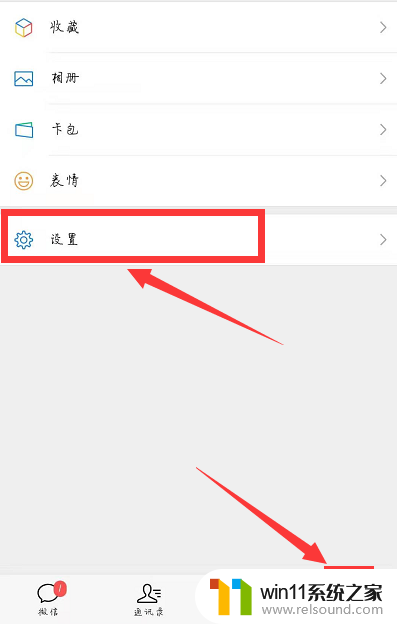
2.然后我们可以点击【设置】功能,进去之后我们可以看到有一个【帮助与反馈选项】功能。我们继续点击【帮助与反馈】功能。
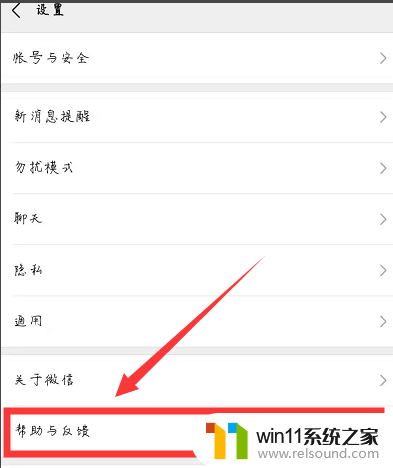
3.然后我们就可以看到页面右上方有一个【扳手图标】,之后我们就可以点击那个【扳手图标】。进入微信修复工具。
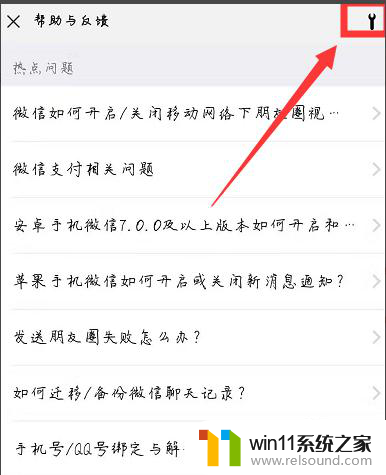
4.最后我们就可以看到有一个【修复聊天记录选项】的功能,我们可以点击【修复聊天记录】这个选项就可以了。
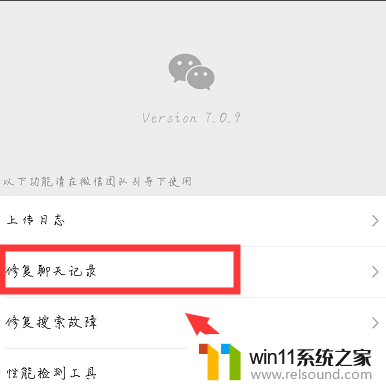
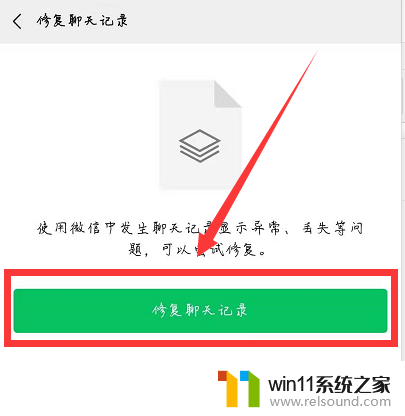
以上就是微信升级后聊天记录消失的解决方法,如果你遇到了这个问题,可以尝试按照以上步骤解决,希望这些方法能对你有所帮助。















